Mục lục
Sau khi dành hàng giờ để thiết kế một biểu trưng, bạn sẽ muốn thể hiện những gì tốt nhất của nó, vì vậy điều quan trọng là phải lưu biểu trưng ở định dạng phù hợp cho các mục đích sử dụng khác nhau như kỹ thuật số hoặc bản in. Lưu biểu trưng ở định dạng "sai" có thể gây ra độ phân giải kém, thiếu văn bản, v.v.
Trong hướng dẫn này, bạn sẽ tìm hiểu cách lưu và xuất biểu trưng, bao gồm cả cách hoàn thiện biểu trưng để xuất. Ngoài ra, tôi sẽ chia sẻ một số mẹo về các định dạng biểu trưng khác nhau và thời điểm sử dụng chúng.
Lưu ý: ảnh chụp màn hình từ hướng dẫn này được lấy từ Adobe Illustrator CC 2022 phiên bản Mac. Windows hoặc các phiên bản khác có thể trông khác.
Cách lưu Logo dưới dạng tệp vectơ trong Adobe Illustrator
Cách tốt nhất để lưu logo chất lượng cao là lưu nó dưới dạng tệp vectơ vì miễn là bạn không Không cần tạo điểm ảnh, bạn có thể chia tỷ lệ logo một cách tự do mà không làm giảm chất lượng của nó.
Khi bạn thiết kế và lưu logo trong Adobe Illustrator, nó đã là một tệp vectơ vì định dạng mặc định là .ai và .ai là định dạng vectơ tập tin. Bạn cũng có thể chọn các định dạng vector khác như eps, svg và pdf. Có, bạn cũng có thể chỉnh sửa tệp pdf trong Adobe Illustrator!
Có một bước quan trọng trước khi bạn lưu logo dưới dạng tệp vectơ – phác thảo văn bản. Bạn PHẢI phác thảo văn bản logo của mình để hoàn thiện logo trước khi gửi cho người khác. Còn không thì ai chưa cài logo fontsẽ không thấy văn bản logo giống như bạn.
Sau khi bạn phác thảo văn bản, hãy tiếp tục và làm theo các bước bên dưới để lưu hoặc xuất văn bản dưới dạng tệp vectơ.
Bước 1: chuyển đến menu trên cao Tệp > Lưu dưới dạng . Tôi sẽ hỏi bạn muốn lưu tệp trên máy tính hay Adobe Cloud. Bạn chỉ có thể chọn định dạng khi lưu nó vào máy tính của mình, vì vậy hãy chọn Trên máy tính của bạn và nhấp vào Lưu .

Sau khi bạn nhấp vào Lưu, bạn có thể chọn nơi lưu tệp của mình trên máy tính và thay đổi định dạng của tệp.
Bước 2: Nhấp vào các tùy chọn Định dạng và chọn một định dạng. Tất cả các tùy chọn ở đây đều là định dạng véc tơ, vì vậy bạn có thể chọn bất kỳ định dạng nào bạn cần và nhấp vào Lưu .

Tùy thuộc vào định dạng bạn chọn, cửa sổ cài đặt tiếp theo sẽ hiển thị các tùy chọn khác nhau. Ví dụ: tôi sẽ lưu nó dưới dạng Illustrator EPS (eps) để các tùy chọn EPS sẽ xuất hiện. Bạn có thể thay đổi phiên bản, định dạng xem trước, v.v.

Phiên bản mặc định là Illustrator 2020, nhưng bạn nên lưu tệp dưới dạng phiên bản thấp hơn đề phòng trường hợp ai đó có phiên bản Illustrator thấp hơn 2020 không mở được file. Illustrator CC EPS hoạt động cho tất cả người dùng CC.

Nhấp vào OK sau khi bạn hoàn tất cài đặt và bạn đã lưu biểu trưng của mình dưới dạng vectơ.
Đây là cách kiểm tra nhanh để xem nó có hoạt động hay không. Mở tệp EPS và nhấp vàologo và xem bạn có thể chỉnh sửa nó không.

Cách lưu biểu trưng dưới dạng hình ảnh chất lượng cao trong Adobe Illustrator
Nếu bạn cần hình ảnh biểu trưng để tải lên trang web của mình, bạn cũng có thể lưu nó dưới dạng hình ảnh thay vì một vector. Mặc dù biểu trưng của bạn sẽ được tạo ra, nhưng bạn vẫn có thể có được hình ảnh chất lượng cao. Hai định dạng hình ảnh phổ biến là jpg và png.
Khi bạn lưu biểu tượng dưới dạng hình ảnh, thực tế là bạn đang xuất biểu tượng đó, vì vậy, thay vì chuyển đến tùy chọn Lưu dưới dạng , bạn sẽ chuyển đến Xuất tùy chọn.
Làm theo các bước bên dưới để xuất biểu trưng trong Adobe Illustrator.
Bước 1: Chuyển đến menu trên cao Tệp > Xuất > Xuất dưới dạng .

Nó sẽ tùy chọn cửa sổ xuất và bạn có thể chọn định dạng cũng như bảng vẽ để xuất.
Bước 2: Chọn định dạng hình ảnh, ví dụ: hãy lưu biểu trưng dưới dạng jpeg, vì vậy hãy nhấp vào JPEG (jpg) .
Đảm bảo tùy chọn Sử dụng bảng vẽ được chọn, nếu không, nó sẽ hiển thị các thành phần bên ngoài bảng vẽ.

Nếu bạn không muốn xuất tất cả các bảng vẽ, bạn có thể chọn Phạm vi thay vì Tất cả và nhập trình tự các bảng vẽ mà bạn muốn xuất .
Bước 3: Nhấp vào Xuất và bạn có thể thay đổi Tùy chọn JPEG. Thay đổi chất lượng thành Cao hoặc Tối đa .

Bạn cũng có thể thay đổi độ phân giải thành Cao (300 ppi) , nhưng thành thật mà nói, màn hình tiêu chuẩn(72ppi) là đủ tốt để sử dụng kỹ thuật số.

Nhấp vào OK .
Nếu bạn muốn lưu logo không có nền trắng, bạn có thể lưu tệp dưới dạng png và chọn nền trong suốt.
Cách lưu logo có nền trong suốt trong Adobe Illustrator
Làm theo các bước tương tự như trên, nhưng thay vì chọn JPEG (jpg) làm định dạng tệp, hãy chọn PNG (png ) .

Và trong Tùy chọn PNG, thay đổi màu nền thành Trong suốt.
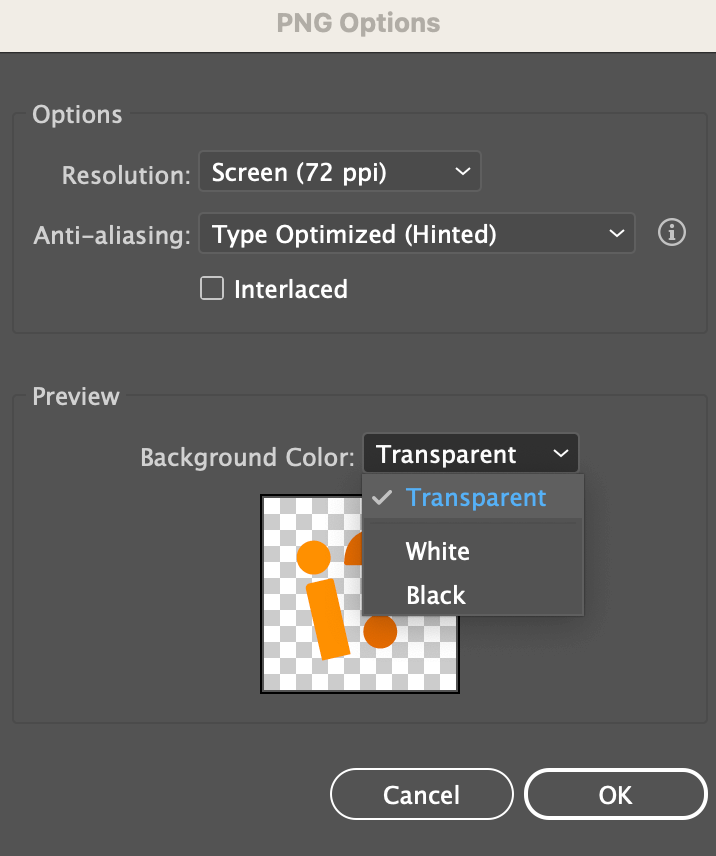
Bạn nên lưu biểu trưng của mình ở định dạng nào
Không chắc chắn nên chọn định dạng nào? Đây là một bản tóm tắt nhanh chóng.
Nếu bạn định gửi biểu trưng để in, tốt nhất nên lưu tệp vectơ vì tác phẩm in yêu cầu hình ảnh chất lượng cao. Ngoài ra, cửa hàng in có thể điều chỉnh kích thước hoặc thậm chí màu sắc trên tệp vectơ cho phù hợp. Như bạn biết rằng những gì chúng ta thấy trên màn hình có thể khác với những gì được in ra.
Nếu bạn sẽ chỉnh sửa logo của mình trong phần mềm khác, thì việc lưu nó dưới dạng EPS hoặc PDF có thể là một ý tưởng hay vì nó giữ nguyên thiết kế trong Adobe Illustrator và bạn có thể mở và chỉnh sửa tệp trong các chương trình khác hỗ trợ định dạng này.
Đối với sử dụng kỹ thuật số, hình ảnh biểu trưng là tốt nhất vì chúng là các tệp nhỏ hơn và bạn có thể dễ dàng chia sẻ tệp với bất kỳ ai.
Suy nghĩ cuối cùng
Cách lưu hoặc định dạng lưu biểu trưng của bạn tùy thuộc vào mục đích sử dụng của bạn. Hai lưu ý quan trọng:
- Đó làĐiều quan trọng là phải hoàn thiện logo của bạn khi bạn lưu nó dưới dạng tệp vectơ, hãy nhớ phác thảo văn bản logo.
- Kiểm tra Sử dụng Artboards khi bạn lưu/xuất logo của mình dưới dạng hình ảnh.

